- 公開日:
- 更新日:
Amazon Prime Videoに関する履歴を徹底的に削除する方法
Prime Videoを視聴する際に、履歴を他人に見られたくないということはないでしょうか。
この記事では、保存されるいくつかの履歴について紹介し、各履歴の削除方法について解説しています。
デバイスごとに履歴や削除方法も異なりますので、よく読み参考にしてください。
Prime Videoの視聴履歴について
Prime Videoの履歴に関する項目は全部で6つあります。以下のとおりです。
アカウントに表示される履歴
- 視聴済みのビデオ
- 表示履歴
Prime Videoで表示される履歴
- 次に観る
- 視聴履歴に基づくおすすめ
- あなたが興味ありそうな映画・TV番組
- 最近観たアイテム(Fire TV Stickのみ)
各履歴の内容に関する詳細については、以下のページをご確認ください。
アカウントに表示される履歴を消す
このセクションでは、アカウントに表示される履歴の削除方法について解説します。
後述する「Prime Videoで表示される履歴を消す」のみを行っても、アカウント情報を修正しなければ、いままでの履歴が反映され続けてしまいます。
そのため、必ずこのセクションの作業は行ってください。
このセクションで削除できる履歴
- 視聴済みのビデオ
- 表示履歴
視聴履歴の削除方法
アカウントに保存されている「視聴履歴」を削除する方法を、3ステップで解説します。
作業時間:1分
マイストア
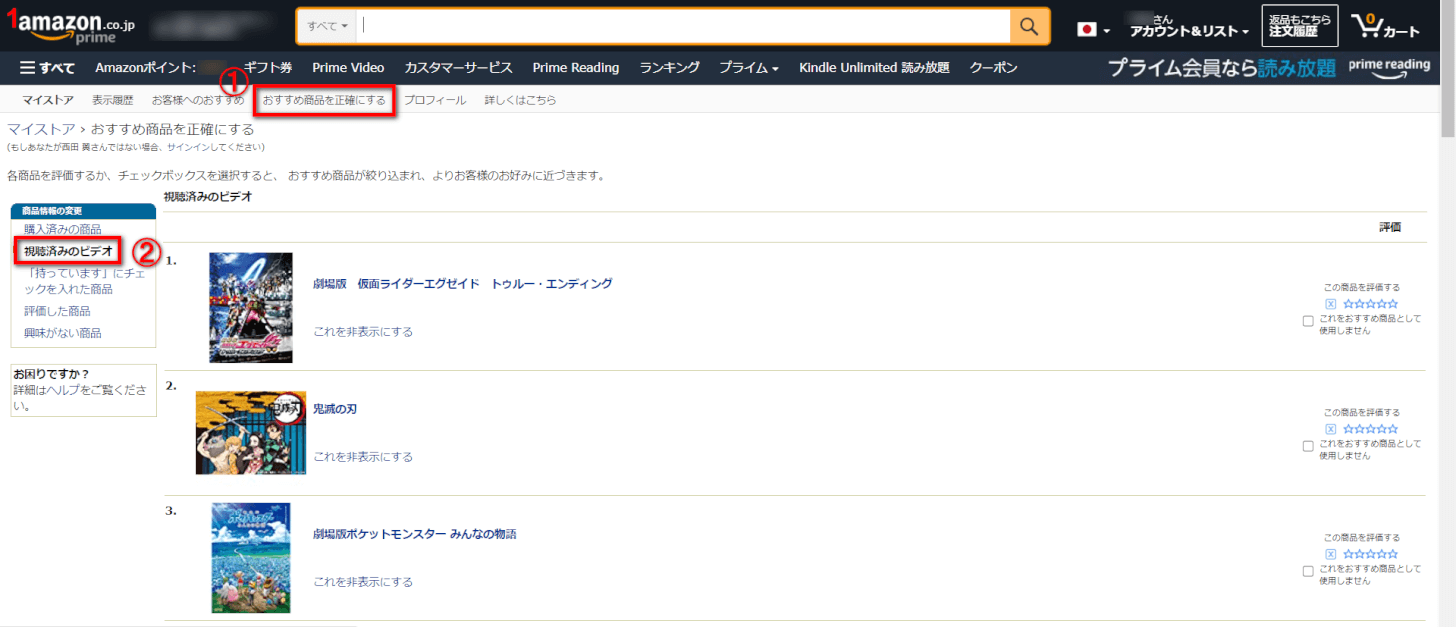
1.マイストアにアクセスし、➀【おすすめ商品を正確にする】、➁【視聴済みのビデオ】の順に押します。
作品を非表示にする
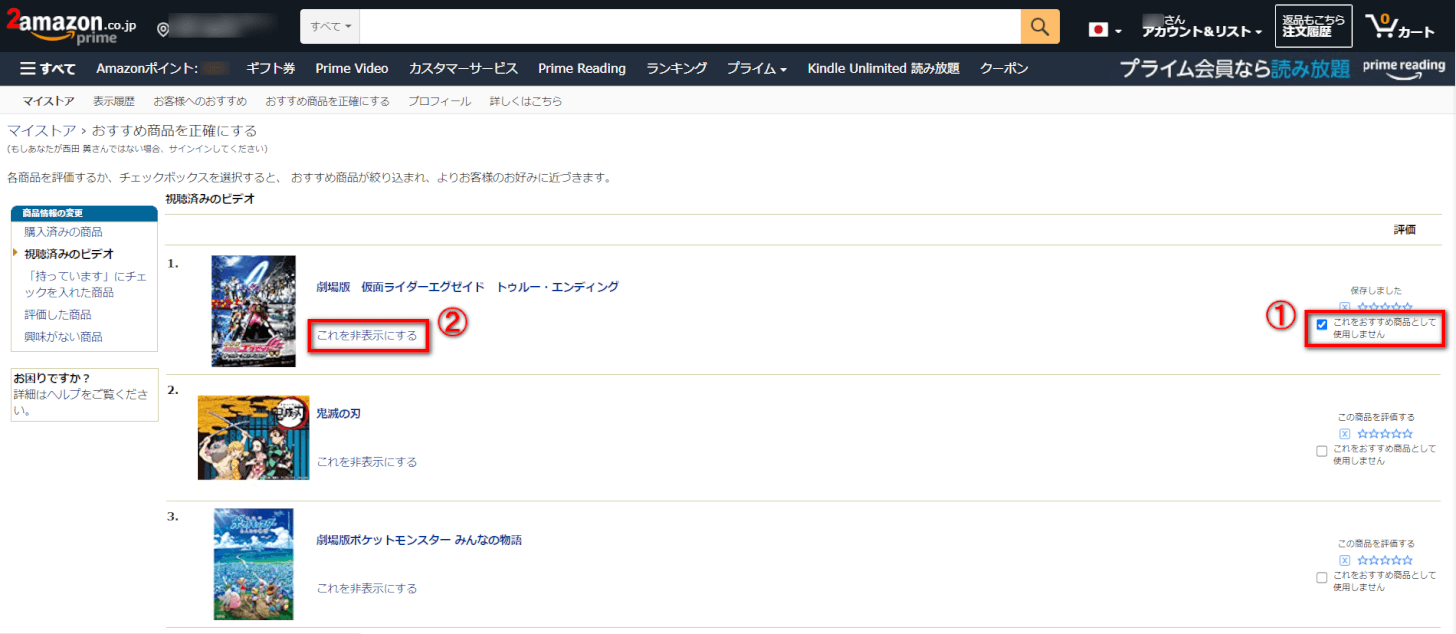
2.履歴から削除したい作品の、➀【これをおすすめ商品として使用しません】にチェックをし、➁【これを非表示にする】を押します。
非表示にできたか確認する
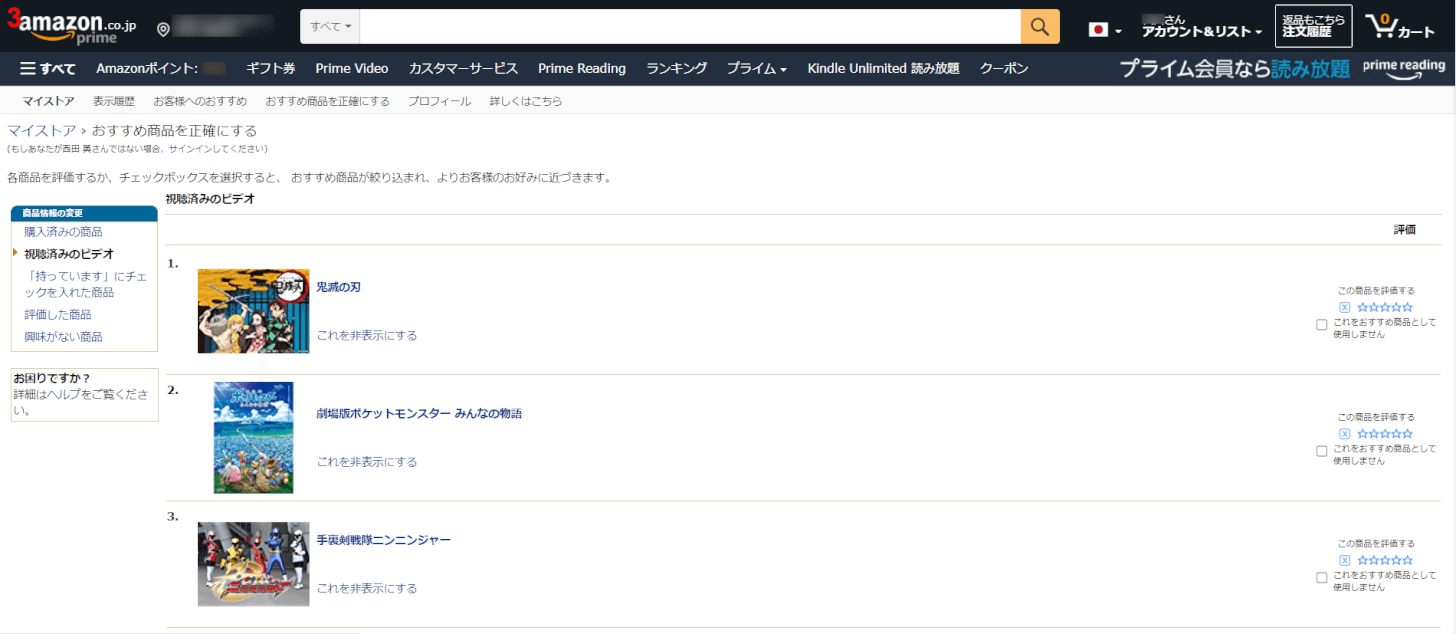
3.視聴済みのビデオから消えていれば削除完了です。
この作業で、「視聴済みのビデオ」・「視聴履歴の基づくおすすめ」の履歴を消すことができます。
いますぐ「視聴済みのビデオ」の履歴を削除される方は、以下のリンクをご活用ください。
30日間無料でPrime Videoを今すぐ試してみる
- プライム会員は追加料金なしで見放題
- 見放題タイトルは8万本以上
- ここにしかない独占作品とオリジナル作品豊富
- TV・スマホ・タブレット・PCで楽しめる
表示履歴の消去方法
視聴していなくても、一度でも作品をクリックすると表示履歴にデータが残る場合があります。
「表示履歴」の消去方法は、まず以下のリンクに飛んでいただき、
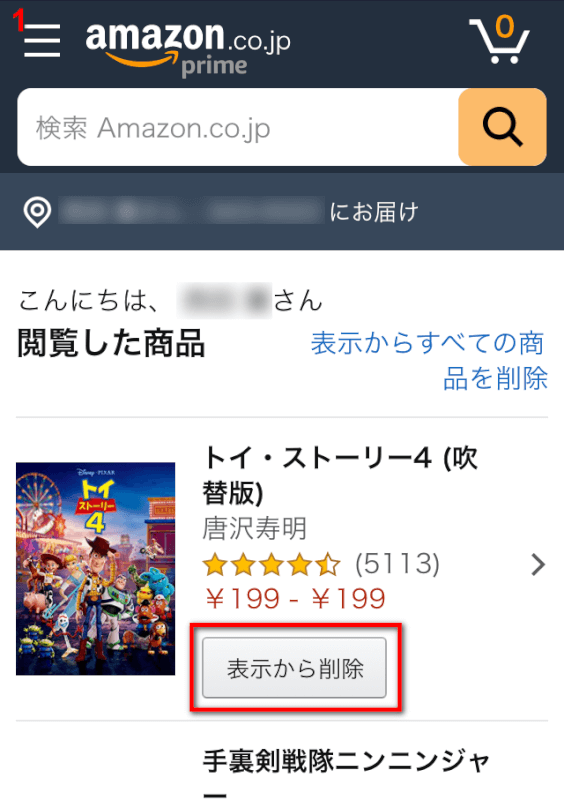
1.消したい作品の、【表示から削除】を押します。
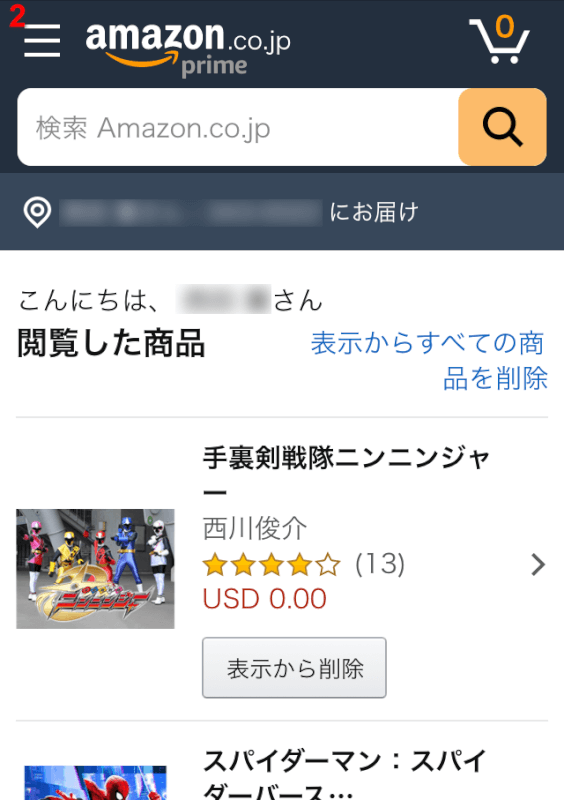
2.閲覧した作品から消えていれば、作業完了です。
Prime Videoで表示される履歴を消す
Prime Videoで表示される履歴の場合、「視聴履歴・表示履歴」を削除しても履歴が残ることがあります。
もしPrime Videoで非表示になっていない場合は、これから解説する作業を行ってください。
デバイスごとに手順が異なりますので、
- スマホ・タブレット
- Fire TV Stick
に分けて、それぞれ解説します。
このセクションで削除できる履歴
- 次に観る
- 視聴履歴に基づくおすすめ
- あなたが興味ありそうな映画・TV番組
- 最近見たアイテム(Fire TV Stickのみ)
スマホ・タブレットの場合
Prime Videoアプリにて行います。
以下の削除方法で、「次に観る」・「視聴履歴に基づくおすすめ」・「あなたが興味ありそうな映画/TV番組」の履歴を削除できます。
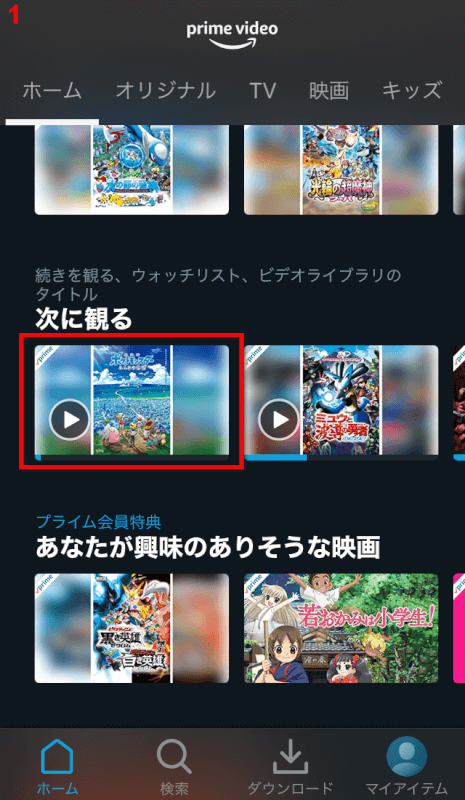
1.削除する作品を長押しします。
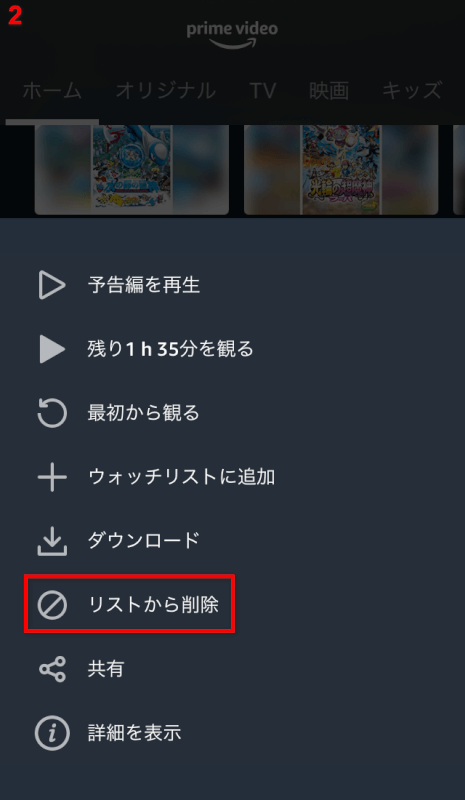
2.メニューが表示されたら、【リストから削除】を押します。
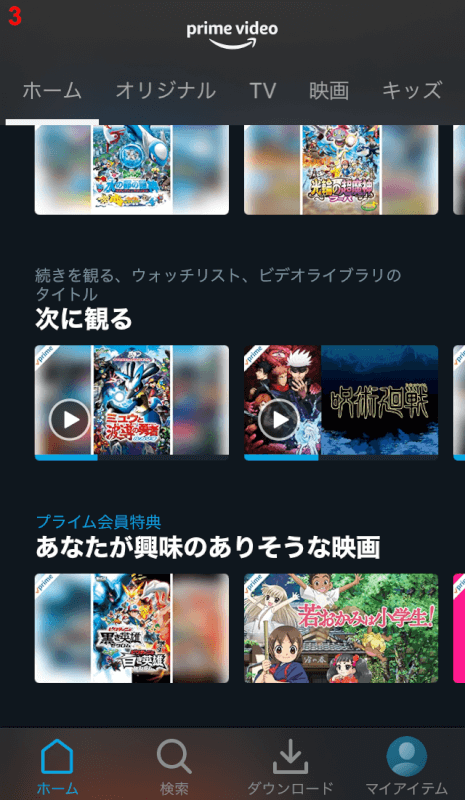
3.リストから消えていれば、削除完了です。
Fire TV Stickの場合
Fire TV Stickで表示される、「あなたが興味ありそうな映画・TV番組」・「最近見たアイテム(Fire TV Stickのみ)」の削除方法は、以下のとおりです。
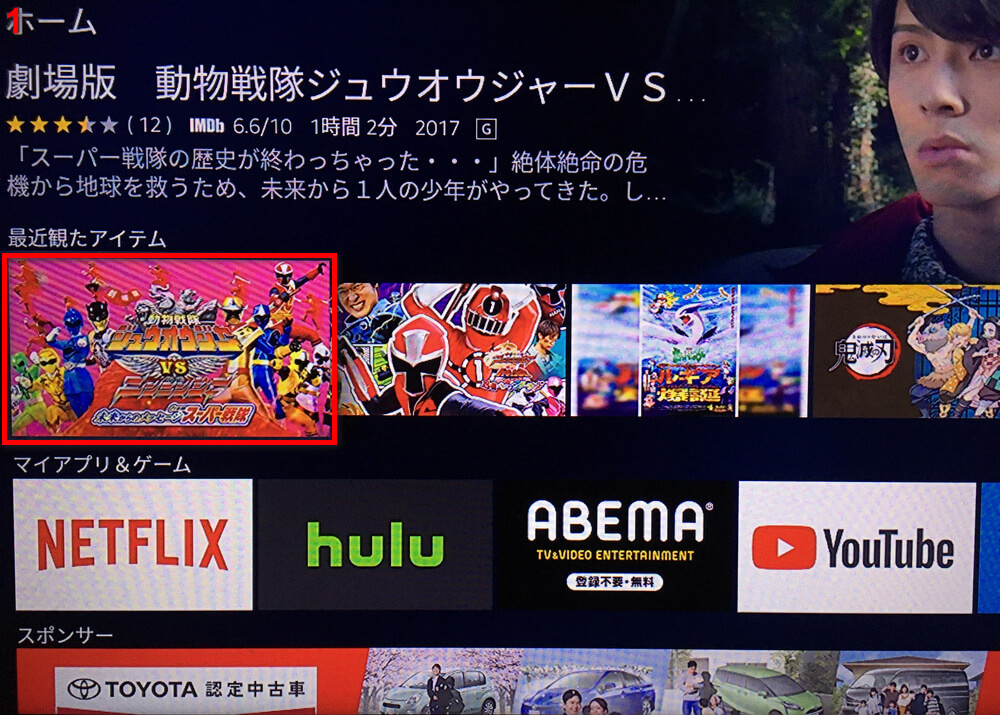
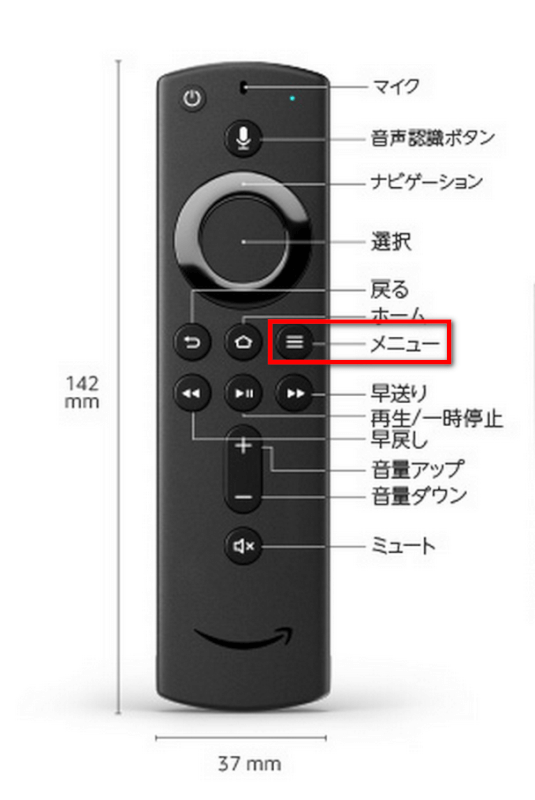
1.削除したい作品を選択し、Fire TV Stickリモコンの【三本線ボタン】を押します。
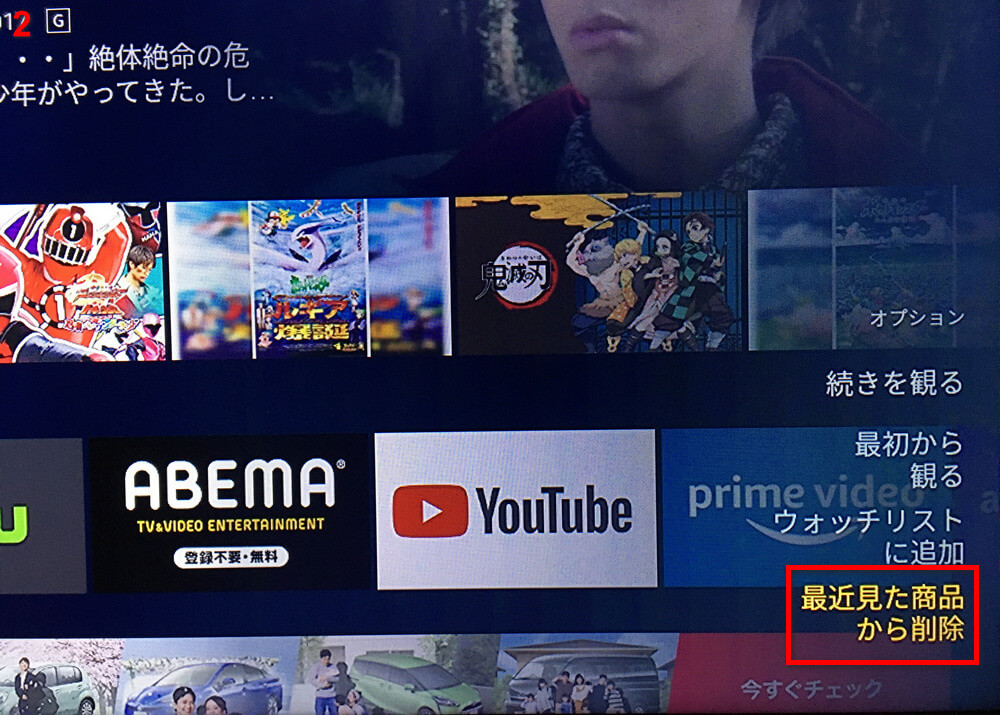
2.オプションが表示されたら、【最近見た商品から削除】を押します。
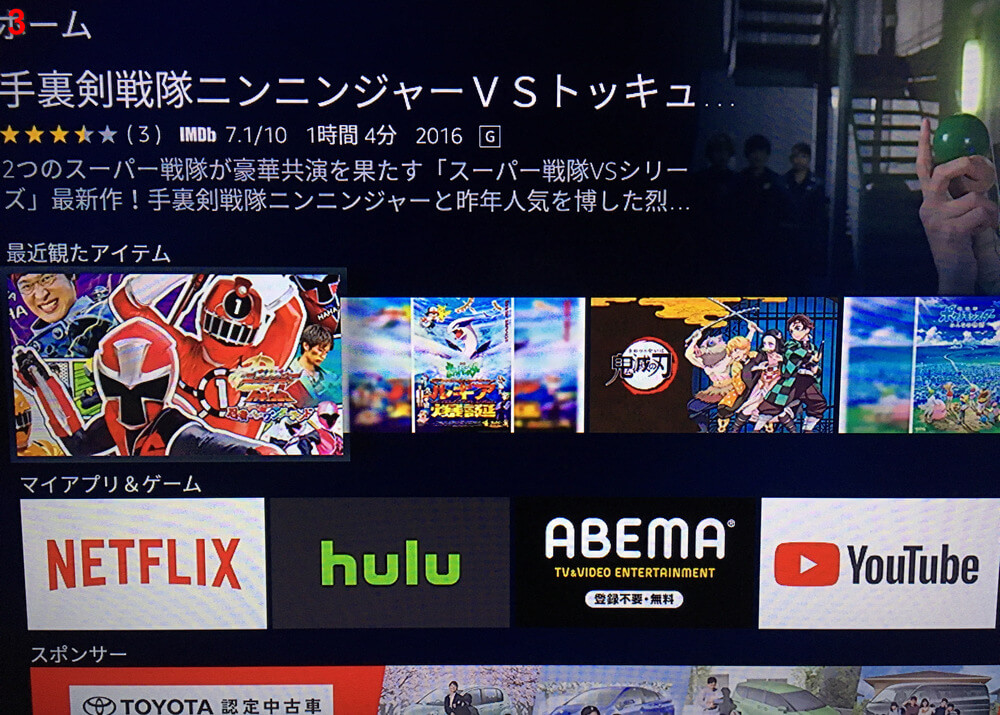
3.リストから作品が消えていれば、削除完了です。
なお、Fire TV Stickでは、「次に観る」に表示されている作品を削除できませんのでご注意ください。
Fire TV Stickの使い方に関しては、以下のページをご確認ください。
視聴履歴を残さない方法
Prime Videoでは、履歴をまったく残さないことは不可能です。
しかし、ある程度の履歴は残さないようにできます。
- アカウントの履歴に関する設定
- Fire TV Stickの履歴に関する設定
の2つを解説していきます。
アカウントの履歴に関する設定
閲覧履歴の設定・変更について解説します。このセクションの作業はPCでのみ行えます。
まず、以下のリンクに飛んでいただき、
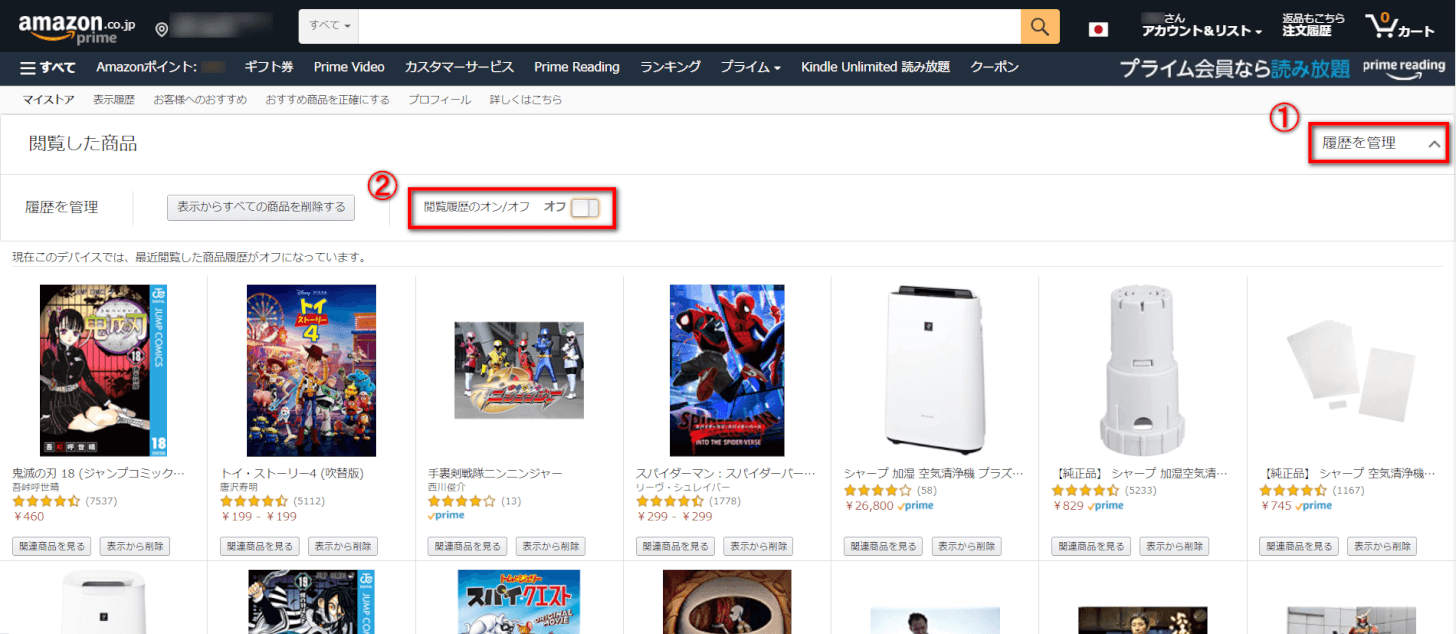
➀【履歴を管理】を押し、閲覧履歴をオフ/オフを➁【オフ】に設定すれば作業完了です。
Fire TV Stickの履歴に関する設定
他のデバイスで見た履歴がFire TV Stickに反映しないようにする方法を解説します。
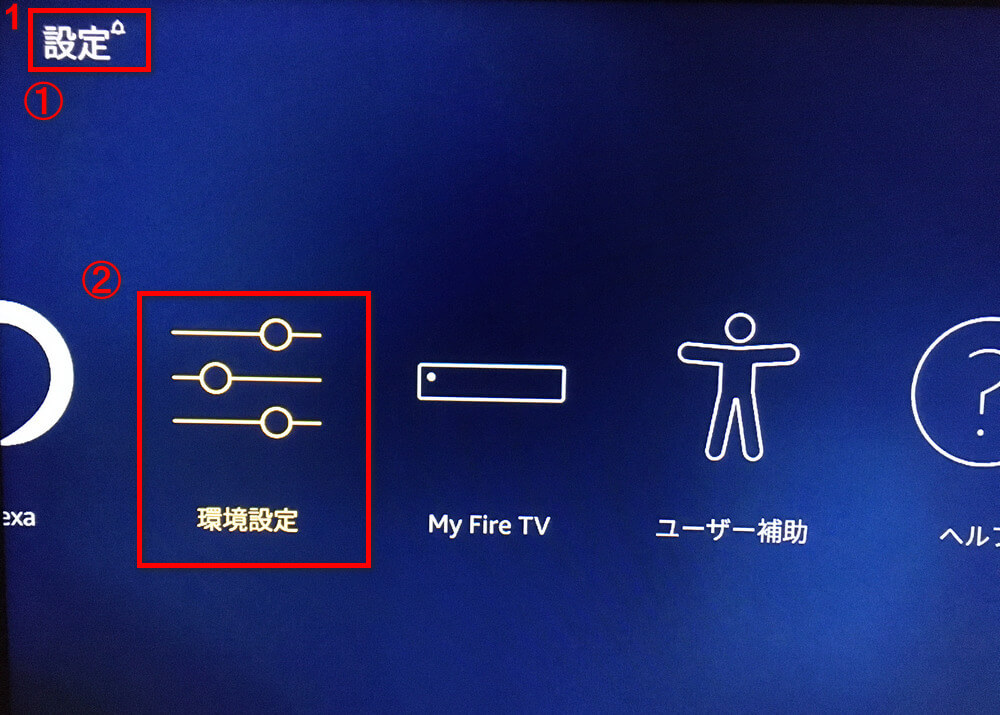
1.上メニュー1番右の、➀【設定】の➁【環境設定】を選択します。
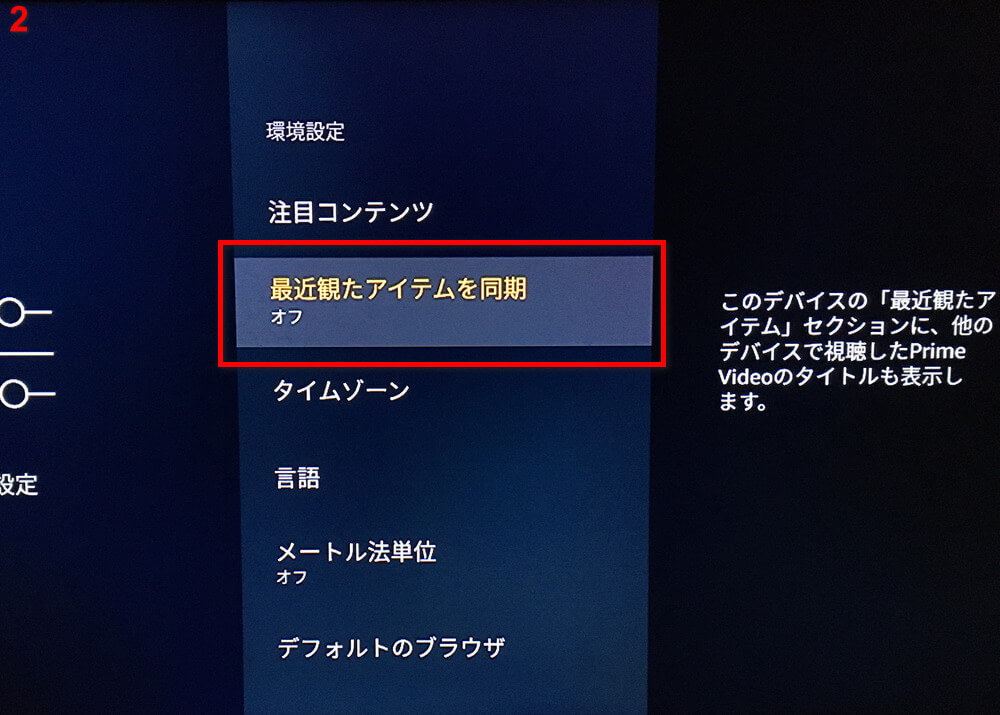
2.【最近観たアイテムを同期】を押すと、「オン/オフ」の切り替えができますので、【オフ】にします。作業は以上で完了です。